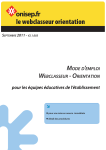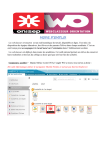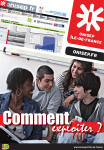Download Mode d`emploi ÉOUIPES ÉDUCATIVES
Transcript
Mode d’emploi équipeS éducativeS Du Webclasseur orientation au Folios Pour les utilisateurs qui connaissent déjà le Webclasseur orientation Décembre 2013 Du Webclasseur orientation ... 9 8 2 4 5 10 6 ... à Folios Le Folios s’appuie sur le Webclasseur orientation, auquel il adjoint la notion de parcours. Lors de votre première connexion, vous devrez accepter la charte d’utilisation pour pouvoir l’utiliser. Sur la page d’accueil, vous retrouvez les éléments connus. 7 1 8 3 1 2 3 4 5 6 7 8 9 Le calendrier (la zone « A venir » disparaît) . 4 11 7 5 12 9 1 2 Les actualités, qui apparaissent en carrousel. Les notifications. Elles sont maintenant appelées : Fil d’activités. Les questions des élèves ne figurent plus dans ce fil et sont maintenant centralisées dans la zone « Mes discussion ». 3 L’espace personnel devient « Mes folios ». Les espaces de travail sont accessibles sous l’onglet « Mes parcours ». La messagerie disparaît au profit de « Mes discussions ». Le module de « Communication » reste inchangé. Les liens directs sont inchangés. Les boutons « Paramètres des comptes », « Aide » et « Déconnexion » sont visibles sous forme d’icônes. 6 Les nouveautés sur la page d’accueil : 11 l’onglet « Mes élèves » permet un accès direct à la consultation des dossiers et profils de vos élèves. 10 Les ressources onisep sont accessibles sous l’onglet « Mes par12 cours » 5. 2 www.onisep.fr | décembre 2013| Équipes éducatives Votre photo sous forme d’icône, qui s’affichera sur toutes vos publications Mes folios ... L’onglet « Mes folios » correspond à votre espace personnel. Le menu est horizontal, en haut de page. Vous pouvez : • importer vos données issues du webclasseur, • créer des dossiers • créer des formulaires • créer des documents Vous constaterez que tous vos documents s’affichent sur la page « Mes Folios », quel que soit le dossier dans lequel ils sont rangés. Les filtres vous permettent d’avoir une vue restreinte au parcours ou au dossier. Lors de la création d’un document, il vous faudra spécifier le parcours auquel il se rapporte. Il s’agit d’un champ obligatoire. Les documents du parcours « découverte des métiers et des formations » sont matérialisés en bleu, ceux du parcours « éducation artistique et culturelle » en orange. Parcours et dossiers sont des filtres, et non des dossiers différents. Par exemple, un enseignant en Lettres crée un dossier « Lettres ». Il travaille sur les 2 parcours dans le cadre de sa discipline : - fiche métier sur le journalisme dans le parcours « découverte des métiers et des formations » - œuvre littéraire dans le parcours « éducation artistique et culturelle » couverte des métiers et des formations » - un tableau qui synthétise les réponses à un questionnaire dans le parcours « éducation artistique et culturelle ». En filtrant sur le parcours de découverte des métiers, il trouvera : - une fiche métier sur le journalisme - un dossier connaissance de soi L’affichage par défaut se présente sous forme de tuile (vignette), vous pouvez choisir d’afficher vos documents en liste avec ces boutons d’action. En filtrant sur le parcours culture, il trouvera : - l’ œuvre littéraire - les réponses au questionnaire Vous pouvez également choisir d’indexer chaque document à l’aide de mots clés. Ces mots clés constitueront un filtre d’affichage supplémentaire. Vous pourrez par exemple choisir de n’afficher que les documents du parcours éducation artistique et culturelle indexés sous le mot clé théâtre. » Il créé également un dossier PP, car il est professeur principal de la classe. Il travaille aussi sur les deux parcours : - la connaissance de soi , dans le parcours « déwww.onisep.fr | décembre 2013| Équipes éducatives 3 Exploitation des formulaires : synthèse des résultats Les formulaires se construisent de la même façon qu’avec le webclasseur. Vous pouvez intégrer des questions de type champ texte, champ multilignes, liste déroulante, cases à cocher, listes de choix, tableaux de liste de choix, tableaux de cases à cocher, paragraphe de texte. Vous pourrez ensuite diffuser le formulaire dans les espaces classes de vos élèves, puis avoir les statistiques de réponse (résultats de saisie) pour les questions dites déterministes, c’est à dire, pour les questions de type : - liste déroulante. - cases à cocher. - listes de choix. Pour les autres réponses (champ texte, multiligne et tableau), il faudra consulter le formulaire de chaque élève. La liste des formulaires renseignés se trouve en bas de page. Les élèves ne sont pas obligés de vous renvoyer leurs réponses. La liste se met à jour automatiquement, dès qu’un élève a saisi des informations. Diffusion des documents ou formulaires La diffusion est simplifiée. Sélectionnez votre document, puis cliquer sur « Copier vers ». La fenêtre qui s’ouvre vous propose de copier le document dans plusieurs espaces classe ou groupe en une seule opération. Vous n’êtes plus obligés de faire la copie pour chaque classe/ groupe. Lors de la copie d’un document vers un espace classe, on ne vous demandera pas de quel 4 www.onisep.fr | décembre 2013| Équipes éducatives parcours il s’agit : un document étiqueté « parcours d’éducation artistique et culturelle » sera forcément copié dans l’espace classe du parcours correspondant. La fonction « Envoyer à » vous permet désormais d’envoyer des document aussi bien aux élèves qu’aux membres de l’équipe éducative. Vos classes, vos élèves Par défaut, l’affichage de la rubrique « mes élèves » se présente sous forme de tuiles. Pour avoir une vue plus large, vous pouvez utiliser l’affichage en liste. Le filtre de gauche permet de sélectionner une classe, ou un groupe de travail. Vous pourrez vérifier le travail de vos élèves à tout moment en consulter leurs espaces de travail et leur fiche profil. Les élèves ont maintenant la possibilité d’imprimer leur fiche profil au format PDF, puis de la stocker dans le webclasseur. Ils gardent ainsi une visibilité de leur historique. Tous les documents du Folios sont imprimables au format PDF, en particulier la fiche profil de l’élève, les actualités et événements. www.onisep.fr | décembre 2013| Équipes éducatives 5 Mes parcours : espaces collectifs et ressources. Actuellement, seuls deux parcours sont disponibles : - découverte des métiers et formations - éducation artistique et culturelle Les ressources Les ressources sont disponibles via les onglets de bas de page. Lorsqu’un document ressource vous intéresse, vous pouvez l’importer dans vos folios, puis le modifier à votre convenance avant de le publier dans un espace classe. Vous trouverez, dans le parcours de découverte des métiers et formations : - des activités de classe (séquences pédagogiques à mener avec vos élèves) - des documents d’information (textes, productions partenariales et mise à disposition du bouquet de service onisep). - un kit élève qui regroupe des guides et des liens dédiés aux élèves. Les ressources liées PEAC seront enrichies au fur et à mesure. Les espaces de classe C’est dans ces espaces qu’arrivent les documents que vous mettez à disposition de vos élèves. Ils ont accès à ces dossiers en lecture seulement. Les groupes de travail, comme les classes, fonctionnent comme vos folios. Vous pouvez créer des documents, des dossiers, les modifier ou les supprimer. Ils sont partagés entre tous les membres des équipes éducatives, et chacun de vous peut les modifier. 6 www.onisep.fr | décembre 2013| Équipes éducatives Ministère de l’Éducation nationale - Ministère de l’Enseignement supérieur et de la Recherche Office national d’information sur les enseignements et les professions 12 mail Barthélemy Thimonnier, CS 10450 Lognes 77437 Marne-la-Vallée Cedex 2 Publication de l’Onisep Directeur de la publication : George ASSERAF Chef du département ingénierie éducative en orientation : Michel MULLER Conceptrice-rédactrice : Nathalie ZANINI - DR Onisep DIJON